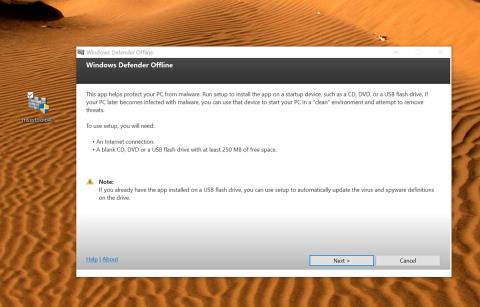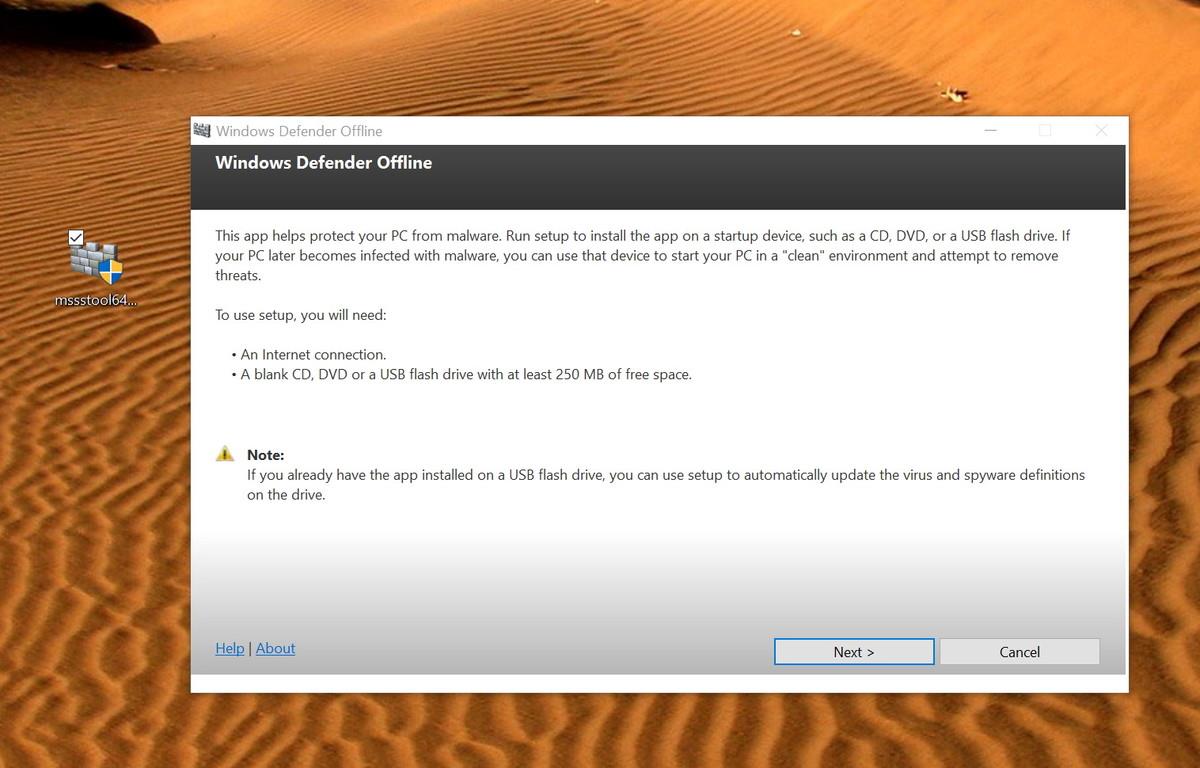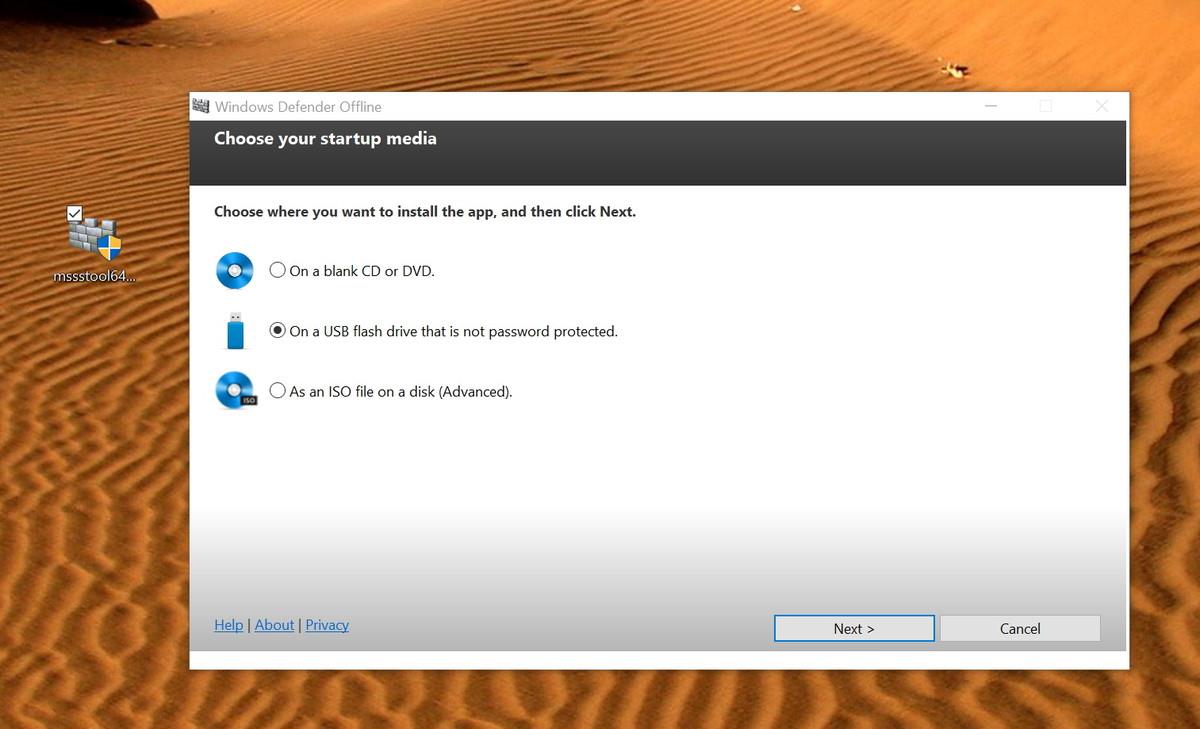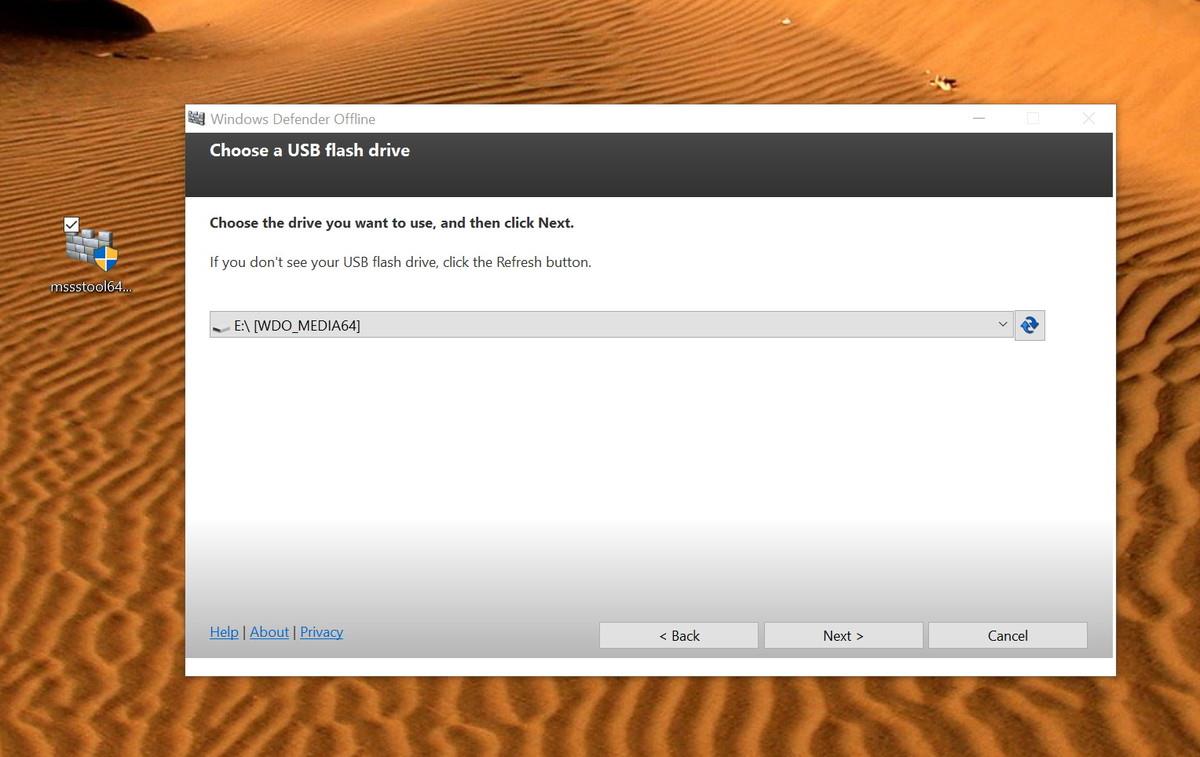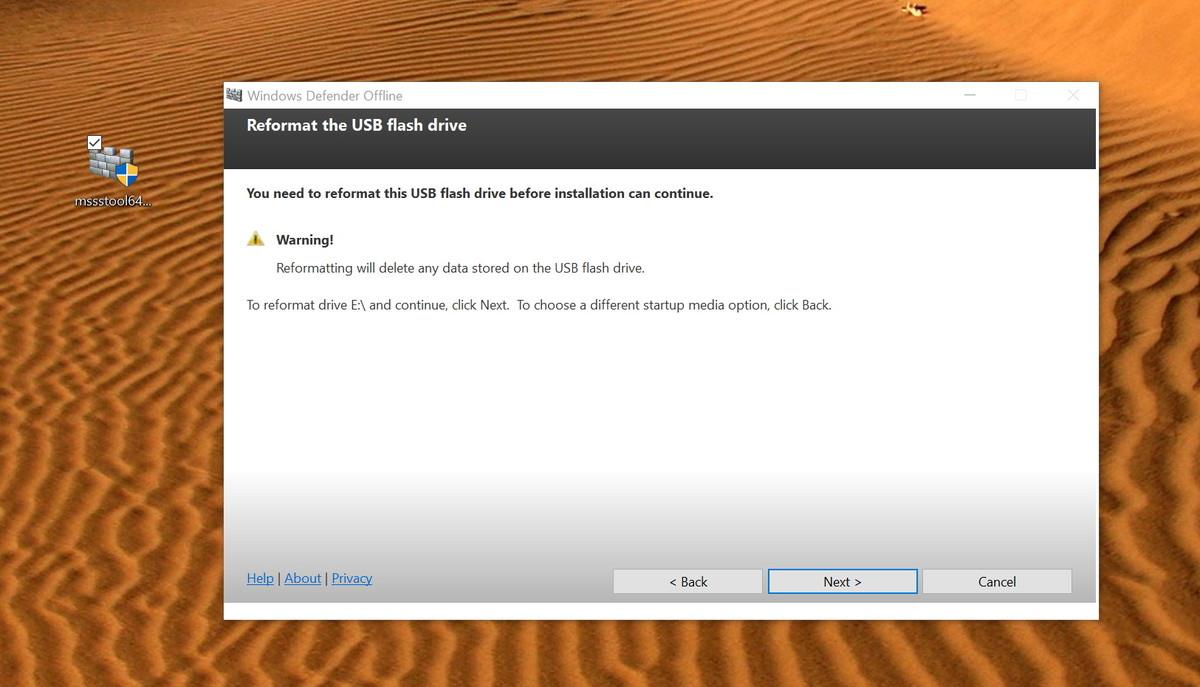Ja jūsu datoram, kurā darbojas operētājsistēma Windows 10, ir grūtības noņemt vīrusus, varat izmantot programmu Windows Defender Offfine, lai noņemtu visus datorā esošos vīrusus.
Kad datorā tiek instalēti ļaunprātīgi kodi, tie var ātri pārņemt kontroli pār datoru un izraisīt ārkārtīgi nopietnas kļūdas.
Pat lejupielādētā un instalētā pretvīrusu programmatūra dažkārt var būt viltota programmatūra, kas var kaitēt jūsu datoram. Šī iemesla dēļ Microsoft piedāvā Windows Defender bezsaistē. Widows Defender Offline ir pretvīrusu versija, šo programmatūru varat palaist USB, lai noņemtu ļaunprātīgos kodus, kas izplata vīrusus operētājsistēmā Windows 10.
Tālāk esošajā rakstā administrators sniegs norādījumus, kā instalēt un izmantot Windows Defender bezsaistē operētājsistēmā Windows 10.
1. Izveidojiet Windows Defender bezsaistes sāknēšanas versiju
Sagatavot:
1 USB ar minimālo ietilpību 1 GB vai 1 CD/DVD, vai var izveidot ISO attēlu.
Šis process izdzēsīs un pārformatēs disku, tāpēc noteikti dublējiet diska saturu.
Piezīme:
Jums ir jālejupielādē Windows Defender bezsaistes versija, kas atbilst jūsu datora modelim (32 bitu vai 64 bitu).
Ja nezināt, kura operētājsistēmas Windows 10 versija darbojas jūsu datorā, varat pārbaudīt, izmantojot īsinājumtaustiņu Windows + I , lai atvērtu lietotni Iestatījumi, dodieties uz Sistēma> Par , lai skatītu Windows 10 versiju, kas darbojas jūsu datorā. jūsu personība.
1. Lejupielādējiet Windows Defender bezsaistes instalēšanas programmu:
2. Kad lejupielādes process ir pabeigts, veiciet dubultklikšķi uz mssstool32.exe vai mssstool64.exe atkarībā no lejupielādētās versijas.
3. Ekrānā tiek parādīts Windows Defender bezsaistes logs. Lai turpinātu , noklikšķiniet uz Tālāk .
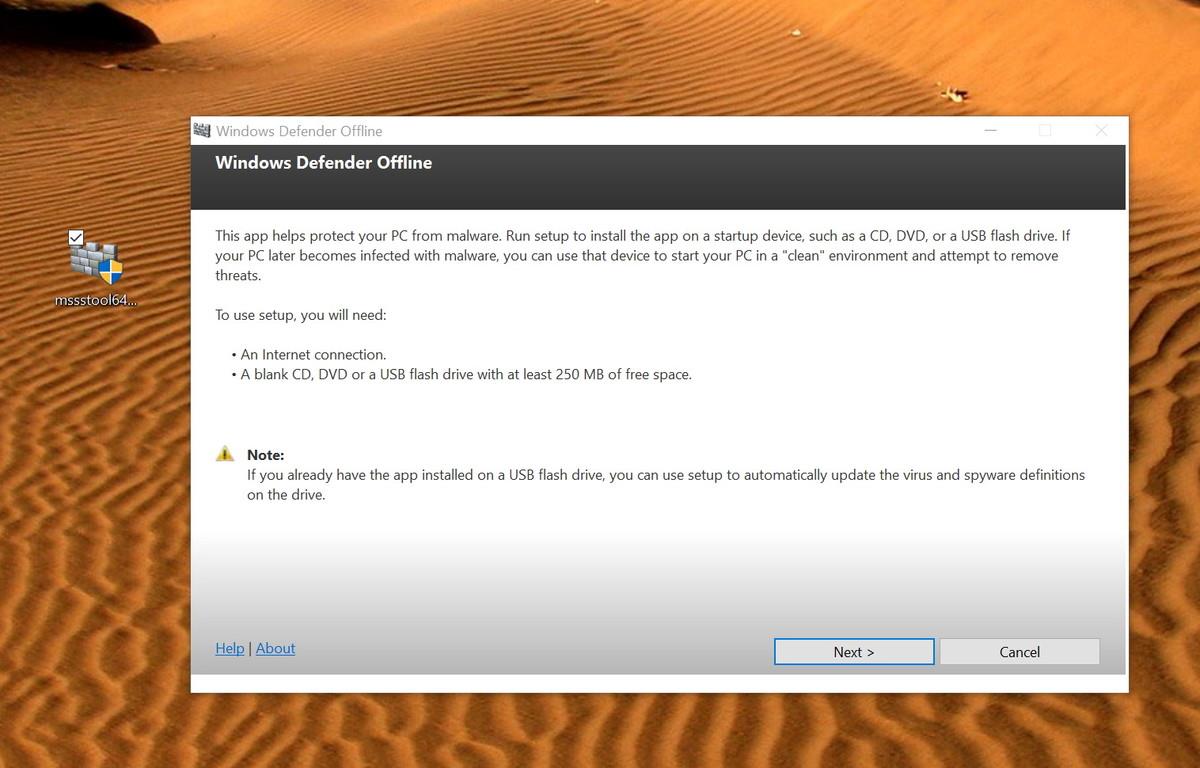
4. Pēc noteikumu pieņemšanas atlasiet sāknēšanas veidu, kuru vēlaties izveidot. Šajā apmācībā mēs atlasīsim USB zibatmiņu bez paroles aizsardzības, pēc tam noklikšķiniet uz Tālāk .
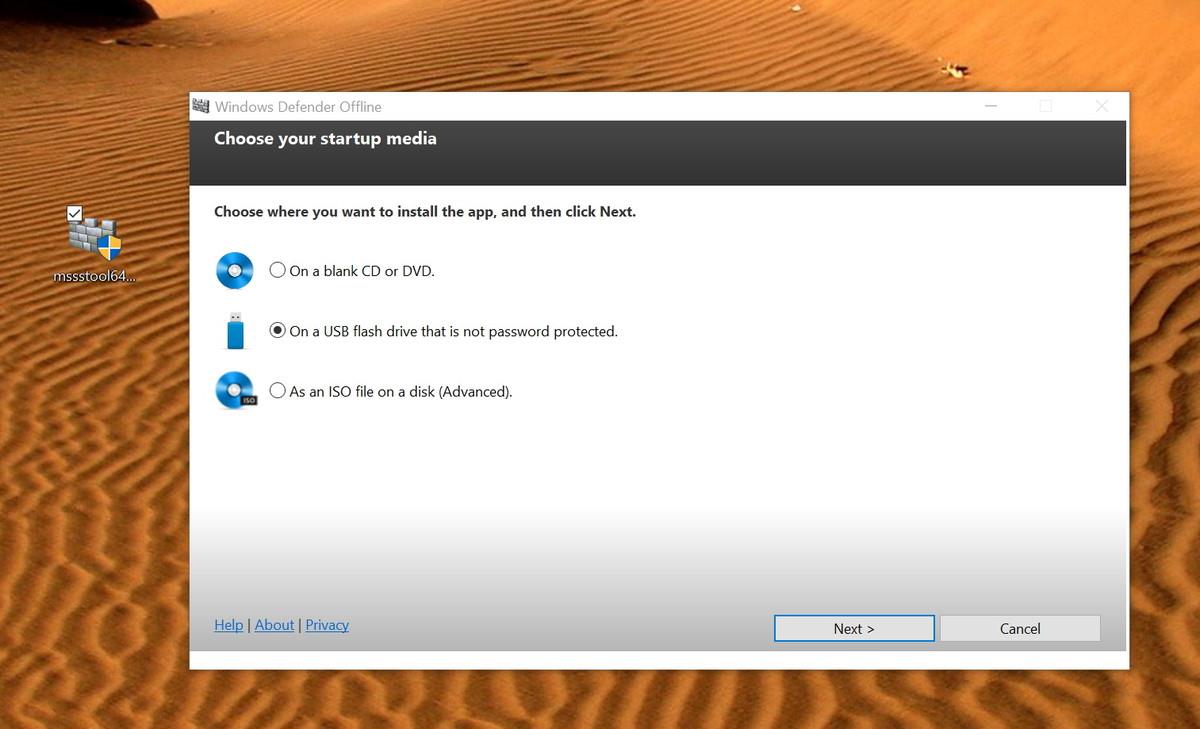
5. Ja datoram ir pievienotas vairākas USB atmiņas ierīces, nolaižamajā izvēlnē varat atlasīt disku, kuru vēlaties izmantot. Atlasiet disku, kuru vēlaties izmantot, un noklikšķiniet uz Tālāk .
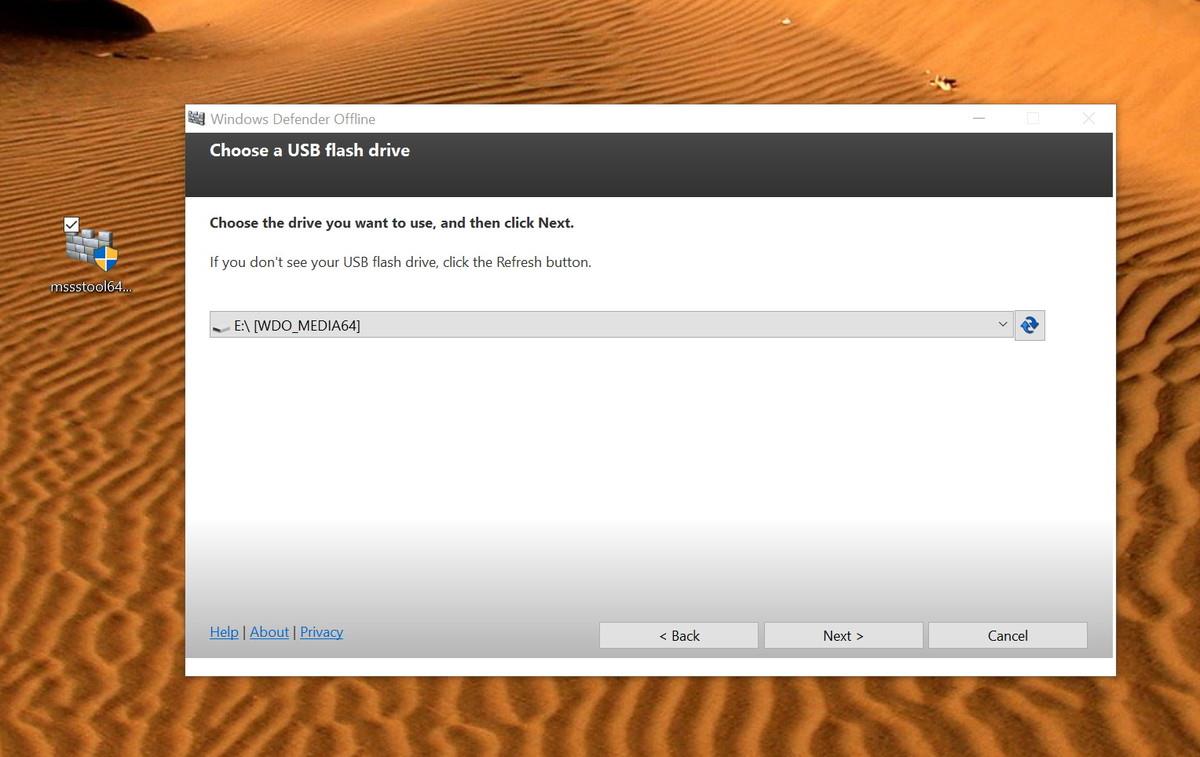
6. Noklikšķiniet uz Tālāk , lai apstiprinātu, ka programma pārformatēs USB zibatmiņu.
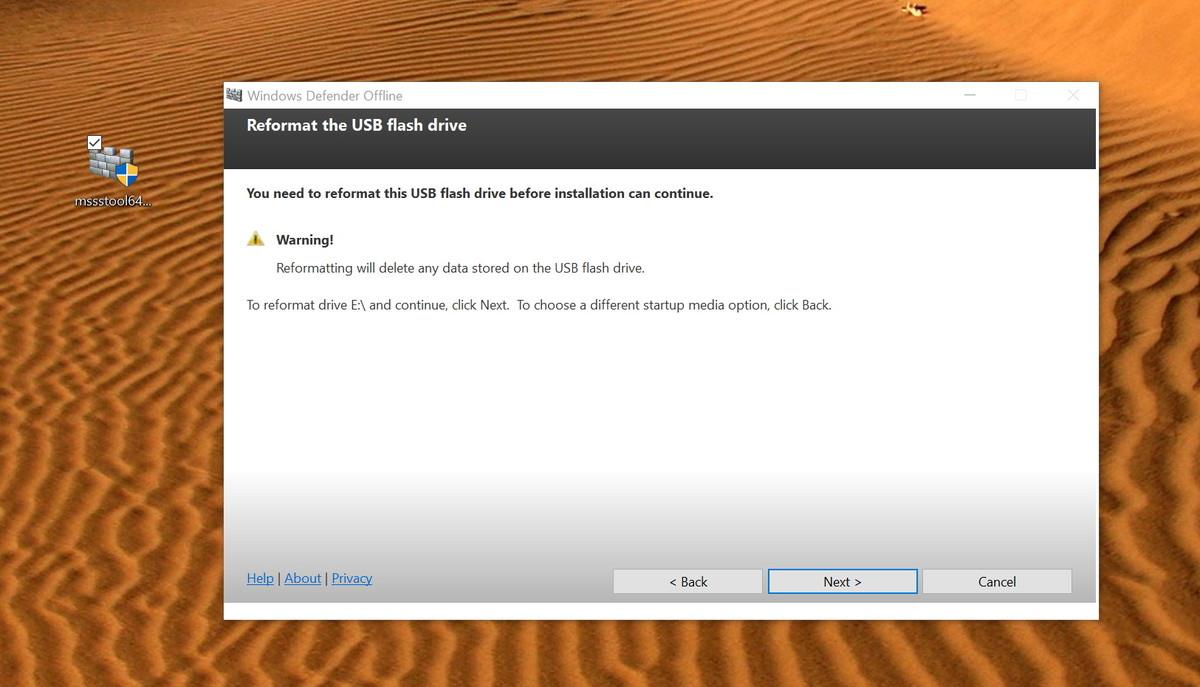
7. Tagad nepieciešamie faili tiks lejupielādēti, programma pabeigs sāknēšanas izveidi, lai palaistu Windows Defender bezsaistē. Visbeidzot noklikšķiniet uz Pabeigt , lai aizvērtu vedņa logu.

2. Sāknējiet savu Windows 10 datoru, lai izmantotu programmu Windows Defender bezsaistē
Pirms USB zibatmiņas izmantošanas skenēšanai pārliecinieties, vai dators ir konfigurēts sāknēšanai no noņemamā datu nesēja (ierīcēm, piemēram, USB...).
Parasti sāknēšanas laikā ir jānospiež viens no tastatūras funkciju taustiņiem (F1, F2, F3, F10 vai F12), ESC vai Delete taustiņš, lai piekļūtu BIOS un veiktu izmaiņas. sāknēšanas secība.
Ja jūsu dators izmanto UEFI BIOS, darbības būs nedaudz atšķirīgas. Šādā gadījumā operētājsistēmā Windows 10 atveriet Iestatījumi > Atjaunināšana un atkopšana > Atkopšana sadaļā Papildu startēšana , pēc tam noklikšķiniet uz Restartēt tūlīt .
Pēc tam sāknēšanas izvēlnē noklikšķiniet uz Traucējummeklēšana > Papildu opcijas > UEFI programmaparatūras iestatījumi > Restartēt . Pēc tam jūsu dators sāks darboties savā BIOS, kur varat mainīt sāknēšanas secību.
Ņemiet vērā, ka norādījumi atšķiras atkarībā no datora ražotāja. Lai iegūtu plašāku informāciju, apmeklējiet sava datora ražotāja atbalsta vietni.
Visbeidzot pievienojiet inficētajā datorā USB zibatmiņu un restartējiet. Pēc tam Windows Defender bezsaistē sāks automātiski veikt pilnu vīrusu, sakņu komplektu vai ļaunprātīgas programmatūras skenēšanu, tāpat kā tas notiktu operētājsistēmā Windows.

Pēc skenēšanas procesa pabeigšanas aizveriet programmu, izņemiet USB zibatmiņu, dators automātiski restartēsies.
Windows Defender Offline darbojas ne tikai operētājsistēmā Windows 10, bet arī varat izmantot šo versiju, lai noņemtu vīrusus no iepriekšējām operētājsistēmas versijām.
Tālāk varat atsaukties uz dažiem citiem rakstiem:
Veiksmi!